動画を大量に作成し質を上げていく必要があり、いろいろ試行錯誤しています。
仕事も完全にオンラインでやっているので、今まで以上にWebカメラを使ったミーティングが重要になってきました。
チームとして同じ機材を導入していく必要もあるので、誰にでも使えて、安価で安定性があるシステムを作っていく必要があります。
自分の場合は動画が必要な場面が複数あり、それぞれに要求されることが違うんで難儀しています。
頭で考えるより、実際やったほうが早かった。いくら下調べしても、問題は起こりますしね…
あいも変わらずのボンクラっぷり。試行錯誤を忘れないように自分の備忘録として残しておきます。
追記:2021/07/21
結局携帯で撮るシステムになりました。いろいろ試したんですが、ScreenFlow10、iPhone、Camo、Webカメラが安価で高画質で出来て最高でした。ZV-1もATEMMINIも自分の用途ならいらんかった…
動画を撮る状況を整理する
Macを使っているんだから、Apple純正のFinal Cut Proがいいんじゃないかなと思っていました。
自分が動画を必要な場面を考えてみると、普通の映像編集ソフトほどの機能が必要かと考えるとそうでもなさそうでした。私が動画を撮る必要があるのはこういう場面です。
- 講義(応答あり)
- 講義(応答なし)
- ミーティング
- レッスン動画(演奏系)
- レッスン動画(DAW解説系)
意外にいろいろありますね。講義ではスライドやテキストを写して喋ればいい。やりとりもこみで録画するわけで、これはZoomで十分ですね。
来年度からシステムを大幅に入れ替えて大量に作り直す必要がある。スライドと自分の顔が写っていたほうが安心感あるようです。PinPができるといいですね。
ミーティングは講義の動画と同じ。Zoomで十分。資料見ながら話すのが普通です。
レッスン動画で演奏系は譜面と手元が映るのがいい。これもPinPが必要。右手と左手、全体が切り替えて撮影できるといい。
レッスン動画でDAW解説は、PCの画面を撮りながら、AbletonPUSH2の画面を写すことになる。
PCの画面を録画するならスクリーンキャプチャがいいのでは
整理するとほぼPCの画面を録画するのが基本となります。それなら、スクリーンキャプチャを使ったほうがいいですね。軽いですし。
ですので、ScreenFlowを導入しました。
いろいろメリットはあるのですが、PCの複数画面が一気に撮れることが決め手になりました。
トランジションの設定やリップル削除などもできますし、ショートカットキーが記録できることも大きいですね。
DAWの動画を作る場合は、プラグインを拡大してあったほうが操作はわかりやすいですよね。Webサービスを作っている人にも便利だと思います。
追記:2021/07/21
ScreenFlowは超便利。ScreenFlow10はDAWモードという低レイテンシーで録れるモードまであります。9を買ったらすぐにScreenFlow10が発売されて絶望したんですが、変更してよかったです。軽かったんですが、もっと軽くなりました。
エンコードも早いし、私の用途では十分ですね。
ショートカットキー、マウスカーソルなんかも記録できます。
PinPも楽勝。Camoを使って、iPhoneを俯瞰用のカメラとして使っています。ズームイン、フェードアウトなども簡単に出来ます。
ScreenFlow10では、カメラ2つとディスプレイ2つの録画も出来ます。
カメラはどういう物が必要か
普通のミーティングなどは、Mac内臓のカメラでも私にとっては十分ですが、それよりいいWebカメラを使っています。

はい。なんですが、レッスンなどではカメラが一つでは足りないですね…
自分の顔を写すのはMacのカメラ、AbletonPUSH2の画面を写すのはc922nと切り替えればいい。Zoomだとcmd+shift+Nでカメラ切り替えできるので、ビデオスイッチャーがなくてもできます。Zoomを使う場合は、Webカメラを複数用意するということですね。
ですが、今後動画を残していくときには高画質化する必要がある。
追記:2021/07/21
現在は、俯瞰用カメラはCAMO,顔を写すのはC922nが多いです。ZV-1もWebカメラのモードがあるんですが、オートフォーカスもいらないし、殆ど使っていません…
Webカメラを高画質化するにはどうすればいいか iPhoneをWebカメラとして使う
いろいろ調べました。できるだけデスクにものを置きたくないのでiPhoneをWebカメラとして使えるものを探しました。
Webカメラとしてつかうなら、Camoは素晴らしい画質でした。
月額4ドルくらいかかりますけど、利点はたくさんある。iPhoneのカメラはWebカメラとは比較にならないくらい高画質です。これならPCとUSB接続すれば、超高画質でミーティング出来ます。
まあ、自分の顔を超高画質で写す必要はないんですが…
他にもメリットはあります。USB接続できるので、電池が切れる心配がないのは大きいです。
なんですけど、ここでも問題が発生しました…
追記:2021/07/21
解決しました。Appstoreで買わなかったらうまくいくという。結局買い直しました…
これは後日記事をアップします。本当、これは最高です。
ScreenFlow9ではカメラとして認識しない
ミーティングなどでつかうのならこれだけでいいんですけど、録画するとなると困ります。Zoomを録画するだけならいいんですが、そうでない場合に使えないのは困りますね…
追記:2021/07/21
解決済みです。Atemminiも全然使ってないです…
ビデオスイッチャーを使いiPhoneをカメラとして使う
それなら、iPhoneからHDMI接続して、ビデオスイッチャーを通して録画するようにすればいいですね。
で、ビデオスイッチャーを買いました。
Zoomで画面切り替えしてもいいんですけど、演奏系のレッスンの場合は手元を見せたりする時にさっと切り替えられるといい。PinPもつかえるし、トランジションがさっと使えるのは便利。便利だと思ったんだ…
安いのもありますけど、こういう変換系統は純正のものを買わないと痛い目にあうので購入しました。本当、こういうので何度も時間とお金を無駄にしてますからね。アダプタ大臣ですね…
さ、これで問題解決かと思ったのですが、またまた問題が出てきました…
iPhoneの操作画面が映るので映らないアプリを探す
このままiPhoneのカメラをHDMI接続すると、カメラの操作画面が出てしまいます。
なので、操作画面が出ないようにする必要がありますね。いくつか調べて、試したところこれが安定していました。1840円。
Clean HDMIアウトが可能なので、操作画面が映らない。
iPhone11Proと使わなくなったiPhone6の2つでマルチカメラの環境が出来たと思いました。思ったんですけど・・・
いやあ、もう本当に上手く行かないですね。
iPhone6ではClean HDMI出力が出来ない
もう、古い機種でiOSのバージョンが低いので、Filimic ProではClean HDMI出力は出来ないようです…
ネットで探しても出てこなかったので、Youtubeで検索して見てCameravisionというアプリを見つけました。
出来たんですけど、画面が四角くなってしまう。iPhone11Proでは問題なかったので、Clean HDMI出力だけ出来たらいいという人は、こちらのほうがお安くていいかもしれません。
iPhone6でもCamoの方は使えました。高性能Webカメラとして使うなら、毎月お金がかかってもこっちのほうがいいというかたもいらっしゃるかもしれない。デジカメを購入するより安いですしね。
レッスンに使うなら、カメラスイッチャーがあったほうが簡単。となると選択肢は2つです。新しいiPhoneを買うか、カメラを買うかですね。
iPhoneとカメラのメリット・デメリット
iPhoneのメリットは圧倒的に省スペース、充電もPCやディスプレイからすればいい。長時間の動画撮影にも耐えられる。
ですが、携帯は出かけるときにも使ったりしますしね。
カメラのメリットはレンズ性能ですかね。
とりあえず私が映像を作る時にそこまで高画質なものは必要ないと思うものの、今後ビジネス用途でも今までに以上に高画質なものが要求されるならデジカメがあってもいいかもしれない。
ブログの写真の質を上げることも出来ますね。Webカメラとして使うのであれば、Camoのように毎月サービス料に払うことはない。
デメリットとしては、スペースでしょうか。
自分の使用用途で考える
私はとにかくすぐ疲れてしまう。動画を撮る時にセッティングをいちいちするのは耐えられない。おっさんなのにもやしっ子なんや…
携帯はデスクを離れる時に持って歩きます。そのたびごとに三脚やスタンドから取り外すのは面倒臭すぎる。
今年度で500本近くは動画をおそらく撮ることになるので、できれば固定して使えるのがいい。となるとデジカメですね。
Webカメラとしても使えるものにしました。Vlogをやるのかと言ったら多分やらないんですが、一眼レフのごついやつに比べたら机においても圧迫感は少ないだろうと考えてです。
ビデオスイッチャーを使うことを考えるとHDMI出力での使用が中心になると思います。それにしても、配置にしても三脚についても考えなきゃいけないし、音声、映像のルーティングを考えなければならない。面倒です…
まあ、複数用途でカメラが必要なのが問題なんですよね…
追記:2021/07/21
買ったものの、外で動画なんか撮らない。パッドしか撮りません。外で写真取るなら携帯でいいですしね。
高級Webカメラとなっています…
iPhoneとCAMO、ScreenFlow10が一番安価で簡単に出来ました。Camoだとレイテンシー気にならないレベルです。月4ドルならカメラ買うより安いですからね…
音声の同期の問題が起こる
ビデオスイッチャーを購入したのは手間を省くためだったんですが、問題が発生しました…
ミーティングなどでは問題ないのですが演奏を録画したら、音声と動画が一致しない。一番面倒なやつです…
ATEMminiを通じて録画したものが音声と映像が同期していません。レイテンシーがあるのは当然とはいえ、気持ち悪い。
ATEMminiはアップデートでソフトウェア上で音声にディレイを掛けられるので、そこで皆さん処理されてるみたいですね。
ですが、私の場合はそれでは問題があるわけです。DAWでわざわざ高音質に録音してるのにわざわざATEMminiに入れて処理するのは意味がないですよね…
音楽以外のコンテンツなら、多少音声の質が下がって許容できると思うんですけれど。
ScreenFlowはAUプラグインがつかえるので、Apple純正のSampleDelayを使ったものの上手く行かず。
で、結局撮る段階でレイテンシーに対処するのは諦めました…
ライブ配信するなら、AtemminiにBabyFaceProから出力したものを入力することにします。
では、問題をどう解決するか。
やってみたら意外に簡単でした。音声の同期、手動だと上手くいかないと思いましたが、不幸中の幸いですね。
やらないとわからないことが多いとはいえ、いろんな形でカメラを使ったり、動画を撮るので考えておかないといけないことたくさんありますね。
しかし、オシャレでモテそうなデスクを目指しているのにごちゃごちゃしていてなかなかうまく行かないですね。ボンクラであることをデスクを素敵にしてごまかしたいんですけど…
しばらく録画を繰り返して効率的な導線を考えていこうと思います。
音楽機材はどうしても場所をとるからスッキリとしたデスクにするのは難しいのはわかっているんですけどね。まあ、ドロワーも来てない状態なので配置を考えても仕方ない面はあるんですけどね。
ボンクラなりに少しずつやっていこうと思います…
追記:2021/07/21
現在はこのスタンドにSILKの自由雲梯やアームを付けて1メートル以上の高さで撮影できるようにしました。ScreenFlow10とiPhone、Webカメラを組み合わせて、安価で俯瞰撮影できて、DAWなどの動画もとれています。また、これは記事を書いたほうがいいかもしれませんね。

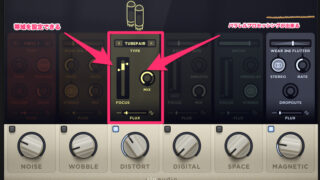




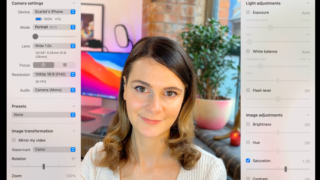


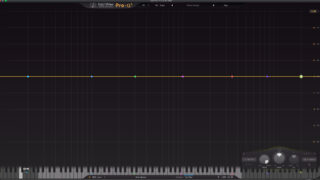










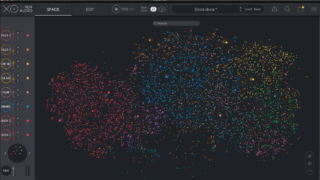













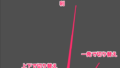
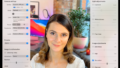
コメント